Cara Mendesain Kantor Berlantai 2 dengan
SWEET HOME 3D
Di era digital ini banyak sekali aplikasi yang menunjang kerja seseorang. Salah satunya aplikasi Sweet Home 3D ini. Aplikasi ini dapat membantu para arsitek dalam mendesain suatu bangunan, baik interior mapun eksterior.
- Apa itu SWEET HOME 3D?
Sweet
Home 3D adalah aplikasi perangkat lunak desain arsitektur gratis yang membantu
pengguna membuat rencana 2D rumah, dengan pratinjau 3D, dan menghias tampilan
eksterior dan interior termasuk kemampuan untuk menempatkan furnitur dan
peralatan rumah. Anda dapat mendesain di sweet home 3D secara online di website resmi http://www.sweethome3d.com/SweetHome3DOnline.jsp ataupun menginstallnya di http://www.sweethome3d.com/download.jsp .
(Sumber pengertian sweet home 3D : https://en.wikipedia.org/wiki/Sweet_Home_3D )
- Cara Mendesain Kantor berlantai 2
Terdapat banyak cara untuk mendesain di aplikasi Sweet home 3D ini, mulai dari rumah sederhana sampai rumah yang bahkan luas dan mempunyai kolam dibelakangnya. Disini saya akan memberi tutorial cara mendesain kantor dengan berlantaikan 2, berikut langkah-langkah nya :
1. Buat tembok terlebih dahulu dengan cara meng-klik create walls diatas panel dan buat sesuai ukuran yang kalian mau.
2. Buat pola / bentuk bentuk per-ruangan dengan cara yang sama, yaitu klik create walls
3. Setelah ruangan telah dibentuk kita akan mewarnai dindingnya. Caranya yaitu dengan mengklik select object in plan dan blok seluruh dinding dengan cara menekan lama mouse kiri.
4. Jika sudah di blok, lepaskan dan klik kanan mouse lalu kllik modify walls seperti di gambar bawah ini
5. Setelahnya akan muncul gambar seperti ini. Disini kalian bisa mengganti warna dinding baik warna biasa (klik persegi panjang) ataupun tekstur (klik persegi). Disini juga bisa mengganti ukuran dinding sesuai yang diinginkan.
6. Dikarenakan saya memilih warna biasa, maka muncul seperti ini setelah meng-klik simbol Persegi Panjang. Pilih warna yang sesuai dengan keinginan.
7. Setelahnya akan muncul dinding dengan warna yang dipilih tadi seperti dibawah ini.
8. Jika kalian ingin mengganti salah satu dinding maka klik garis dinding yang diinginkan seperti dibawah ini.
9. Cara mengganti warnanya sama saja seperti langkah 4-6 yaittu dengan cara klik kanan mouse dan pilih modify walls lalu pilih warna ataupun tekstur yang diinginkan. Disini saya pilih tekstur wooden walls dan hasilnya seperti gambar dibawah.
10. Ganti juga warna dinding lainnya sesuai yang diinginkan agar tampak lebih berwarna.
11. Selanjutnya tambahkan pintu dengan cara klik furniture door and windows di kanan panel, terdapat berbagai macam jenis model pintu yang disediakan. Anda bisa memilihnya sesuai kehendak, disini saya memakai pintu dengan nama door lalu klik kanan mouse dan pilih add to home lalu tempatkan di tempat yang diinginkan. Anda juga dapat menambahkan jendela dengan cara yang sama.
 |
| Pintu di depan kantor |
 |
| Pintu di ruangan rapat |
12. Anda juga menambahkan furniture lainnya sesuai yang disediakan oleh aplikasi sweet home 3D ini. Disini saya menambahkan furniture fridge (lemari es). Jika ingin mengubah warna dan ukuran furniture tersebut anda dapat melakukannya dengan cara klik kiri mouse 2x dan akan muncul panel seperti dibawah ini. Anda dapat mengubah warna, tekstur, dan ukuran furniture sesuai dengan keinginan.
13. Isi semua ruangan dengan furniture sesuai dengan kegunaan tempat tersebut. Disini saya menambahkan furniture untuk toilet (mulai dari pojok kiri atas), dapur, ruang para staff bekerja, ruang rapat, front office (resepsionis) dan ruang bersantai para staff dikala jam istirahat (pojok kanan atas)
14. Untuk menambahkan lantai 2, blok semua desain dengan cara tekan lama kiri mouse dari ujung kiri atas sampai ujung kanan bawah lalu lepaskan dan muncul warna biru seperti gambar dibawah
15. Selanjutnya klik kanan mouse dan klik copy seperti gambar di bawah ini
16. Setelah itu klik kanan mouse lagi dan klik add level.
17. Selanjutnya klik kanan pada mouse sekali lagi dan klik paste
18. Setelahnya akan muncul gambar seperti ini. Kantor akan berubah menjadi 2 lantai dan terdapat opsi level 0 dan level 1 di pojok kanan atas kertas desain
 |
19. Untuk menambahkan lantai di lantai 2 klik level 1, lalu klik create rooms dan blok pada semua ruangan. Setelahnya klik select job in plan dan klik 2x pada semua ruangan yang diblok tadi menggunakan create rooms, akan muncul panel seperti gambar dibawah. Disini anda dapat mengubah warna, tekstur dan ukuran sesuai yang diinginkan.
20. Karna dilantai 2 furniture nya sama persis dengan lantai 1 maka kita langsung hapus semua furniture atau bisa juga dipindahkan dulu ke pojok agar lebih nyaman mendesain ruangan baru serta tembok nya juga dihapus dengan cara klik tembok/furniture yang akan dihapus lalu klik backspace di keyboard laptop/PC.
 |
| Lantai 2 sebelum di hapus tembok ruangannya |
 |
| Tembok dihapus |
22, Tata ulang semua furniture yang dikesampingkan tadi dan tambahkan furniture yang dibutuhkan sesuai ruangan dengan cara klik furniture yang diinginkan di daftar kanan lalu klik kanan mouse dan klik add to home.
23. Selanjutnya tambahkan lantai dilantai 1 dengan cara yang sama yaitu klik level 0, lalu blok semua ruangan dengan create rooms dan klik 2x pada mouse kiri, pilih warna, tekstur, dan ukuran sesuai yang diinginkan.
 |
| Semua ruangan diblok menggunakan create rooms. |
 |
| Hasil lantai 1 |
24. Untuk membuat atap, klik tanda (+) disebelah tulisan level 1 , lalu buat lantai dengan cara blok semua lantai dengan create rooms dan klik kiri 2x untuk memilih warna, tekstur dan ukuran. Setelahnya hapus semua dinding yang mengelilingi ruangan.
 |
| ganti warna latai dengan klik mouse kiri 2x |
 |
| Dinding dihapus. |
25. Selanjutnya buat tiang seperti pondasi untuk mempercantik dengan cara klik level 0 lalu klik create walls, bentuk kotak kecil seperti gambar di bawah sebanyak 2. Ulangi hal tersebut di lantai 2 (level 1)
26. Untuk membuat paflon dipinggir luar kantor klik level 1 lalu klik create rooms dan sesuaikan ukuran.
 |
| Tampak samping |
untuk mengubah warna paflon klik kiri mouse 2x dan ubah warna
27. Lakukan hal yang sama pada atap yaitu dengan cara klik level 2 dan klik create rooms dan sesuaikan dengan ukuran atap.
 |
| Tampak samping |
28. Hasil
 |
| Lantai 1 |
 |
| Lantai 2 |
Nah begitulah cara mendesain suatu kantor berlantai 2. Langkah langkah diatas dapat juga diterapkan pada desain rumah atau bangunan lainnya yang berlantai 2. Demikian tutorial dari saya, jangan lupa share ke sosial media kalian ya. Semoga bermanfaat. Terimakasih.
find me on socmed
Ig & twt : @angelmorinnn
Mohon maaf jika ada atap yang tidak sesuai dengan yang diharapkan karena saya masih noob dan sudah mencoba tutorial di youtube tapi tetap tidak bisa. Mohon pengertiannya ibu ayun, sekali lagi Mohon maaf karena tidak bisa🙂
Angel Morin Julieta Putri (04)
X OTKP 2
SMKN 1 Lumajang





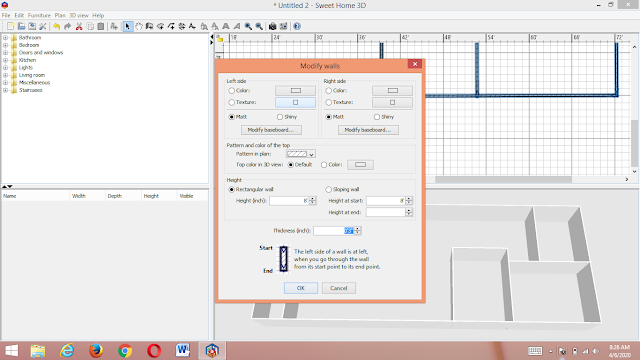




















Tidak ada komentar:
Posting Komentar